4K対応モデルで商談の成功率を上げる
テーマ:高性能Webカメラで快適オンライン会議
コロナ禍でスタンダードになったオンライン会議。この流れはアフターコロナでもある程度継続されるはずだ。快適なオンライン会議のためには、カメラにも気を使った方がいい。今回は、見栄え良く映せるWebカメラを紹介していこう。見た目の向上が会議の成果に大きく寄与するはずだ。
見た目が重要なオンライン会議
前回は、オンライン会議にお薦めのスピーカーを紹介した。今回は、Webカメラを取り上げていく。
そもそも、オンライン会議では顔を出すのが一般的になっている。顔を見なくてもできることには大差ない。コロナ以前はWeb会議で顔を出さない人にもちらほら遭遇した。だが、コロナ禍で面談ができないために、一気に顔出しが常識となった。
実は、顔を出すことで、相手の表情が読み取れたり、親近感を抱くことができる。つまり、コロナ禍による副次的な効果の顔出しだが、会議の進めやすさという意味においては、とても理にかなっているのだ。
多くのオンライン会議に参加しているが、顔の写りがひどい人が少なくない。どのように写っているのか、自分では気付いていないか、気にしていないのだろう。だが、例えば営業の商談で顔色が悪かったり、表情が読み取れないようだと、マイナス効果になる可能性もある。オンライン会議では、見た目が大変に重要なのだ。
仕事柄、僕の手元には、10台以上のノートPCがある。それぞれでWebカメラを使ってみているが、画質は千差万別だ。格安なノートPCのWebカメラはかなり画質が悪く、実用に耐えないケースが少なくない。最近の中・上位モデルはある程度画質が向上しているのだが、それでもホドホドである。

「BRIO ULTRA HD PROビジネスウェブカメラ」
価格(税込):2万8,875円

「Webex Desk Camera」
価格(税込):2万6,400円

4K対応の高画質モデルを推奨
そこで、市販の外付けWebカメラの利用をお薦めする。基本的に外付けのWebカメラは、USBポートにケーブルを挿すだけで利用できる。電源などは不要なので簡単に使えるはずだ。
お薦めなのは、上位モデルのWebカメラだ。基本的な性能や画質は価格と比例する。
今回は、4K対応モデルを紹介する。実際には、通信帯域の問題で、4Kどころか、フルHDでさえ利用できないケースがあるだろう。特に、外出先のWi-Fi等で使っていると、720pでの表示になってしまうことが少なくないのだ。会社の回線が遅くても、やはり解像度は落ちる。
だが、そもそも4Kに対応しているような高級モデルはレンズが良く、解像度が落ちたとしても、色合いや明るさは満足できるはずだ。顔がぼんやりしにくく、くっきりと写るだろう。
さらに、明るさの調整に強いモデルが好ましい。自宅でのWeb会議では、背景が窓になるケースや、蛍光灯などが頭の上にある場合が少なくない。つまり、逆光なのだ。
逆光では顔が暗くなりがちだが、そこをうまく調整してくれるのが上位モデルのメリットだ。HDRに対応している機種なら、背景の明るさを抑え、顔が暗くなっても明るさを引き上げてくれる。
これから、コロナ禍が落ちついてきたら、外出先でもWeb会議をする可能性が多く、どんなシーンでも明るさを自動調整してくれると便利だ。場面に応じていちいち調整しているような時間はないからだ。
専用アプリ搭載モデルを推奨
上位モデルの多くが、専用のアプリを持っている。今回紹介するシスコシステムズの「Webex Desk Camera」とロジクールの「BRIO ULTRA HD PROビジネスウェブカメラ」は、どちらも専用のアプリを持っている。
オンライン会議は、TeamsやZoomなどで行うことになる。それぞれのアプリで設定メニューからカメラを見ると、そこで内蔵のWebカメラと外付けカメラが切り替えられるようになっているはずだ。
専用アプリでの設定は、この切り替えで有効になる。例えば、専用アプリで解像度を4Kに設定しておけば、Zoomなどのカメラを外付けに切り替えただけで有効になるわけだ。
今回取り上げた2台の専用アプリでは、画角の切り替えも可能になっている。これはデジカメなどと同じで、いわゆる広角と望遠を角度で調整できるのだ。例えば、80度なら広い範囲が写り、全体に対して顔が小さくなる。60度ならより狭い範囲が写り、顔が大きくなるわけだ。
自宅ではなるべく邪魔な背景を写さない方がいいだろう。逆に、複数名で1台のPCをのぞき込んでオンライン会議に臨むなら、広い範囲を写した方がよい。これを柔軟に使い分けられるのが専用アプリの便利さだ。
解像度も設定可能だが、僕は基本的にフルHDにしている。4Kに設定しても良いのだが、帯域の問題で使えないケースが多い。ならばフルHDで十分だという考えだ。通信環境が整ってくれば、4Kも実用的になるだろう。また、ズーム機能などを使うなら4Kが望ましいはずだ。
逆に、出張先などで明らかにインターネットの通信が遅いなら、720pなどに落としておく手もあるだろう。
Webカメラは、基本的にL字型のツールでディスプレイの上に引っかける形でセッティングする。角度調整が可能なので、PC内蔵のWebカメラより、適切な画角で顔を写せるようになっている。
さらに、Webex Desk Cameraは、底面部分に三脚に取りつけられるネジが付いている。ノートPCにWebカメラを取りつけると、どうしても下から見上げる形になる。すると、見ている側は見下ろされている印象を受けがちだ。そんな画角に慣れている人が多いので、問題があるわけではない。だが、正面から見る角度にすると、ずいぶん印象は変わるものだ。
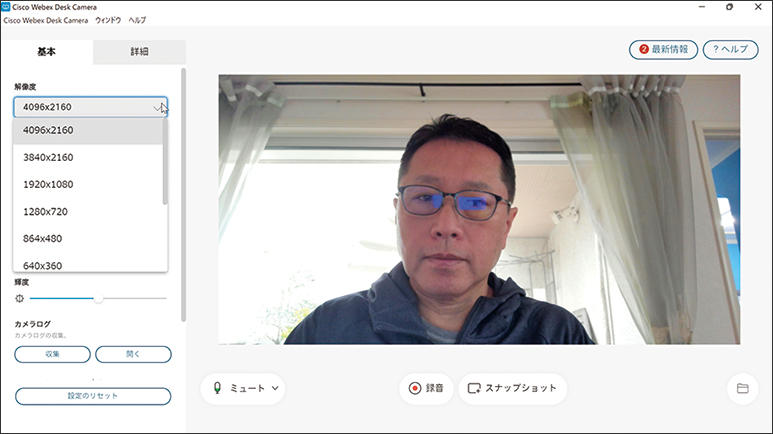
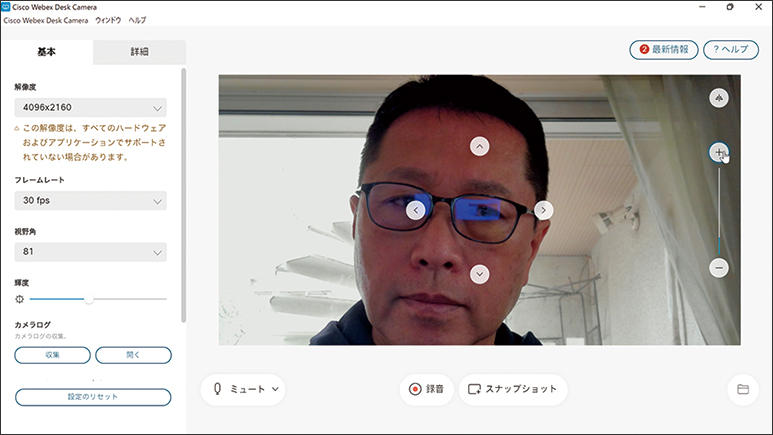
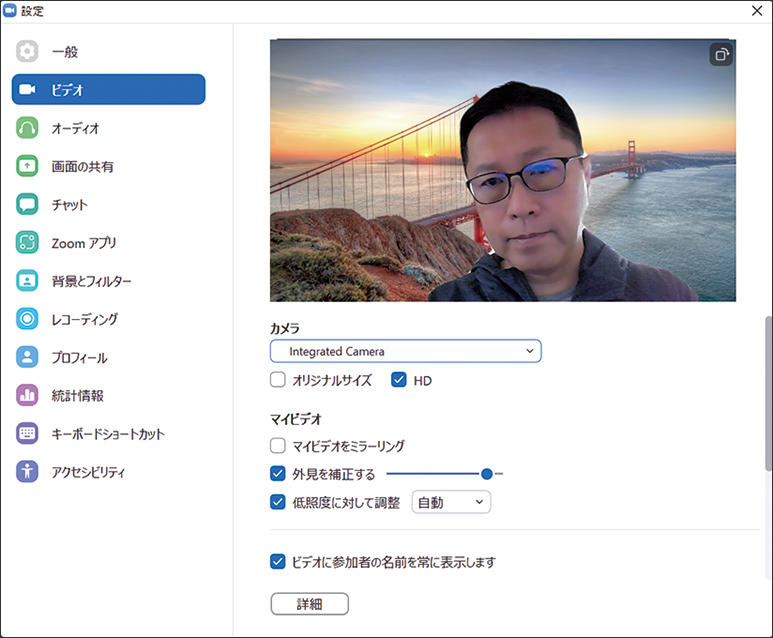
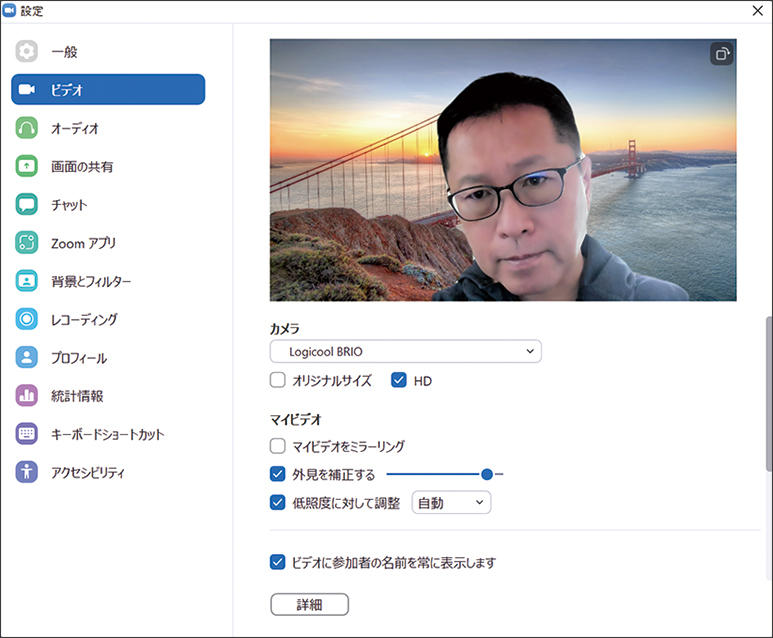
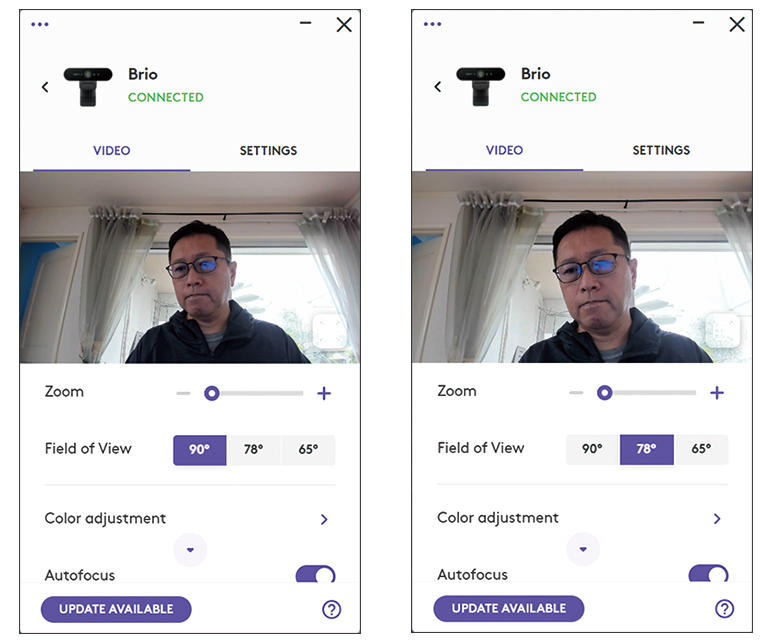
Profile
Toda Satoru
1963年生まれのビジネス書作家。株式会社アバンギャルド/戸田覚事務所代表取締役。著書累計100冊以上。企画やプレゼンに関する著書も多数。連載もついに40本を超えてさらに活躍中。






